Win8改Win7準備工具:
一、下載U盤啟動工具制作U盤啟動盤(微PE U盤啟動盤制作方法(圖解))
二、下載一款聯想電腦專用的的Win7 64位系統:聯想筆記本&臺機Win7 64位旗艦版(新機型自帶USB3.0)
三、將下載好的win7系統進行解壓,將ISO解壓出來的的GHO文件復制到U盤啟動工具盤中;
Win8改Win7BIOS設置:(把UEFI模式改成csm兼容模式+關閉安全啟動)
1、開機一直按F2或(FN+F2)進入BIOS,按→方向鍵切換到Security,選擇Secure Boot回車設置成Disabled(關閉安全啟動);
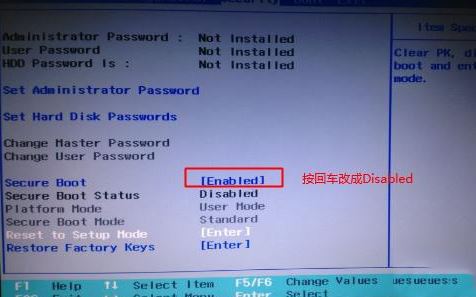
2、轉到Exit,把OS Optimized Defaults設置為Disabled或Other OS(把默認系統改成其它);
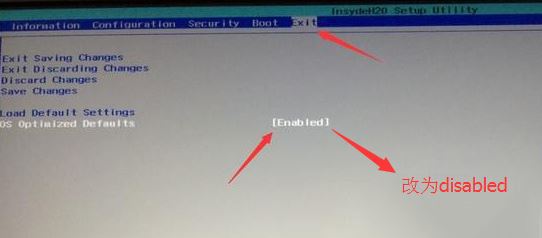
3、選擇Load Default Settings回車加載設置,加載默認設置之后,部分機型需要先按F10保存重啟再按F2進入BIOS繼續下面的設置;

4、切換到Boot,把Boot Mode從UEFI改成Legacy Support(傳統啟動模式);
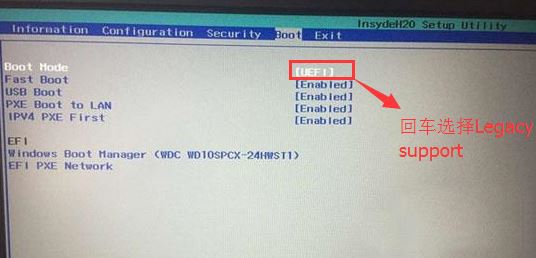
5、再把Boot Priority設置成Legacy First,按F10彈出窗口選擇yes回車;
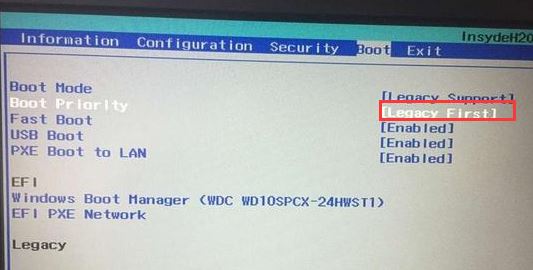
6、插入制作好的U盤啟動盤,重啟按F12或FN+F12調出啟動管理對話框,選擇USB HDD識別到U盤啟動進入PE,回車;
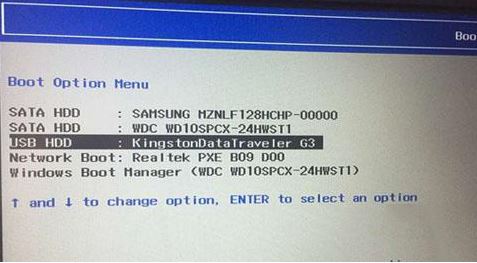
Win8改Win7系統分區設置和安裝
1、、進入PE啟動主菜單后,使用鍵盤上下鍵選擇【1】入PE系統;
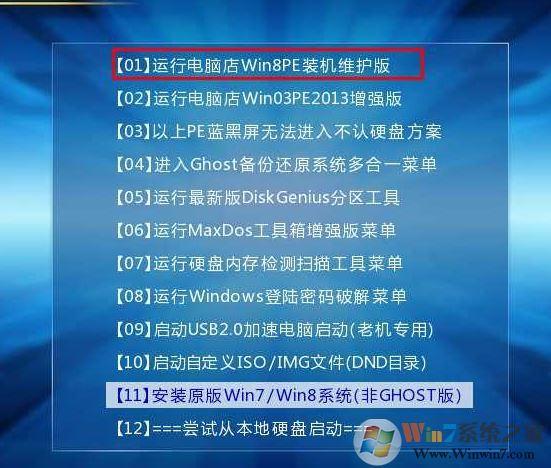
2、打開桌面上的Diskgenius分區工具(DG分區工具);打開Diskgenius后,選擇筆記本硬盤,然后點擊“硬盤”,查看菜單中的【“轉換分區表類型為MBR格式”】選項是否灰色,如果是灰色的話那么我們就無需進行重新分區,除了C盤系統盤和桌面上的資料,重裝系統后其他磁盤中的資料都不會被清空,如果“轉換分區表類型為MBR格式”選項是可選的,則需要將整個硬盤格式化,操作方法如下:
刪除分區:點擊“硬盤”——“刪除所有分區”,刪除前確保資料已經轉移,刪除后,點擊【保存更改】,如圖:
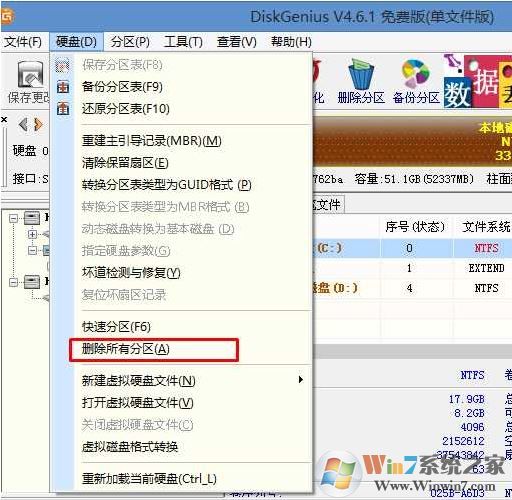
3、轉GPT分區為MBR格式:刪除分區后,裝換硬盤分區表類型 為 MBR 格式,同樣還是從“硬盤”——“轉換分區表類型為MBR格式”,然后保存更改(以下為圖示,此時該項為可點,如不可點說明已經轉換好了。),如圖:
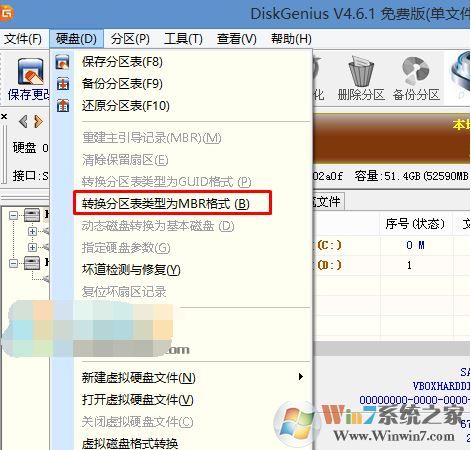
4、重新分區:磁盤格式轉換完成后,點擊【快速分區】,勾選 分區表類型為 MbR ,勾選了重建主引導記錄MBR,選擇需要分區的個數以及大小,當然大家可以點擊“自定”來設置合適的分區,按下確定后開始分區(如果是固態硬盤或者是東芝的硬盤要進行4K對齊一下),如下圖:
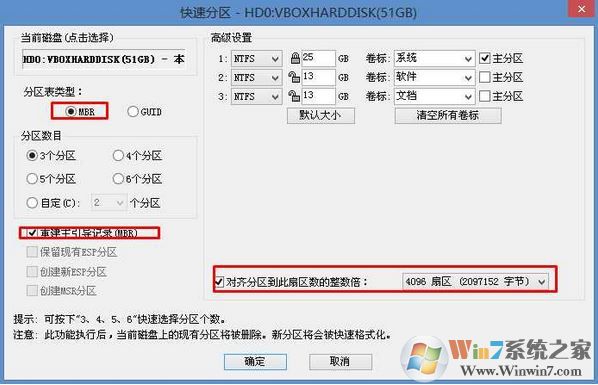
5、分區完成后運行桌面的"一鍵裝機還原"等工具,然后選擇win7系統鏡像文件(事先把下載的Win7 ISO鏡像放到U盤中。),以c盤為系統盤,把win7系統安裝在c盤中,點擊確定;
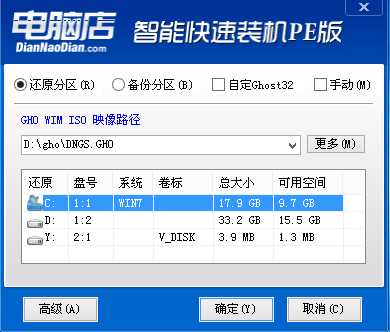
6、接著便會釋放GHO安裝程序,在此界面下不要去動電腦以及U盤,一面中途失敗,等到滾動條走到100的時候會提示我們重啟電腦,
7、等待軟件自動安裝Win7系統,裝好電腦會自動重啟幾次,直到進入桌面,重裝就完成了。

Win8改Win7系統并不難,只需要BIOS中設置好了,U盤啟動,把分區模式改一下,然后安裝就可以了。
注意:BIOS界面根據電腦的不同而不同,具體可以搜索本站相關電腦型號BIOS設置。